관심이 없는 주제의 맞춤 동영상이 표시되거나 시청 기록이 남아 불편한 경우가 있으실 텐데요. 여러 가지 이유로 알고리즘을 초기화하거나 검색기록을 삭제하고 싶은 분들을 위해 이번 시간에는 유튜브 알고리즘 끄기 및 유튜브 검색기록삭제하는 법을 배워보도록 하겠습니다. 마지막에 되돌리는 방법도 있으니 필요하신분들은 참고해주세요.
1. 유튜브 알고리즘이란?
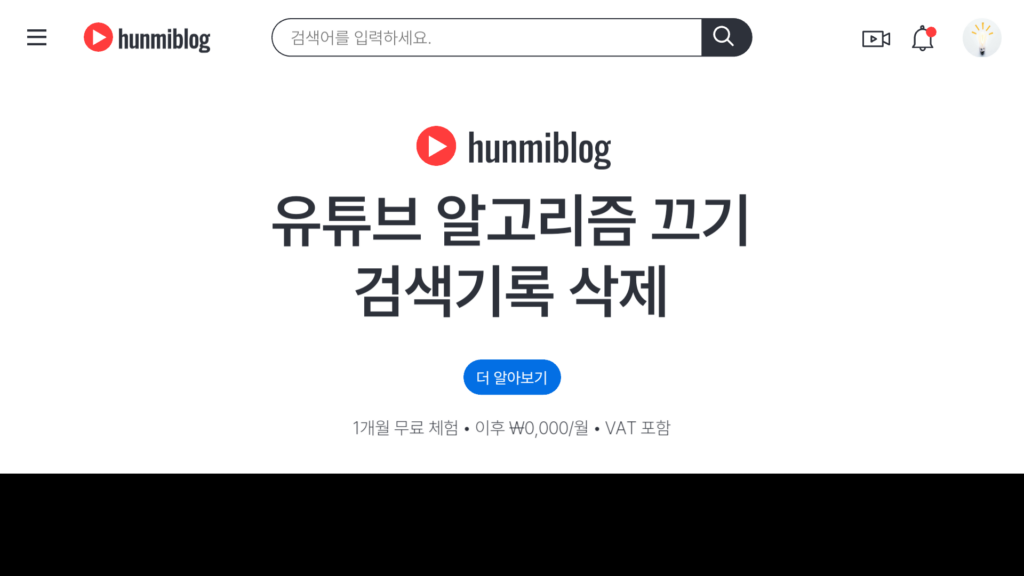
유튜브 알고리즘은 사용자의 시청 기록, 검색기록, 시청 시간, 좋아요, 댓글 활동 등 다양한 사용자의 상호작용을 기반으로 개인화된 비디오 추천을 제공하는 시스템입니다. 즉 사용자의 활동을 분석하여 사용자에게 관심 있을 만한 콘텐츠를 추천해 주는 기능입니다. 유튜브 알고리즘은 크게 두 가지로 나뉩니다.
- 검색 결과: 사용자가 유튜브에서 특정 키워드나 구문을 검색할 때, 알고리즘은 관련성, 인기, 사용자의 과거 시청 행동을 고려하여 가장 적합한 비디오를 순서대로 보여줍니다.
- 추천 시스템: 유튜브 홈페이지나 “업데이트” 탭에 보이는 비디오는 사용자가 관심을 가질 만한 콘텐츠를 예측하여 선택되며, 이는 사용자의 과거 시청 기록과 비슷한 다른 사용자의 시청 패턴을 분석함으로써 이루어집니다.
이번 시간에서 알아볼 유튜브 알고리즘 끄기 및 검색기록삭제하는 법은 알고리즘의 영향을 줄이거나, 개인화된 추천을 초기화하고 싶을 때 사용하기 좋은 방법입니다.
2. 유튜브 검색기록 삭제
유튜브 검색기록 삭제 및 유튜브 알고리즘 끄기 방법을 보시기 전 아래 내용을 함께 참조해보세요.
내가 검색했던 콘텐츠 기록을 없애고 싶거나 의미 없이 눌렀던 콘텐츠와 관련된 콘텐츠들이 추천되어 나올때 주기적으로 검색기록과 시청기록을 삭제해주는 것도 좋은 방법입니다.
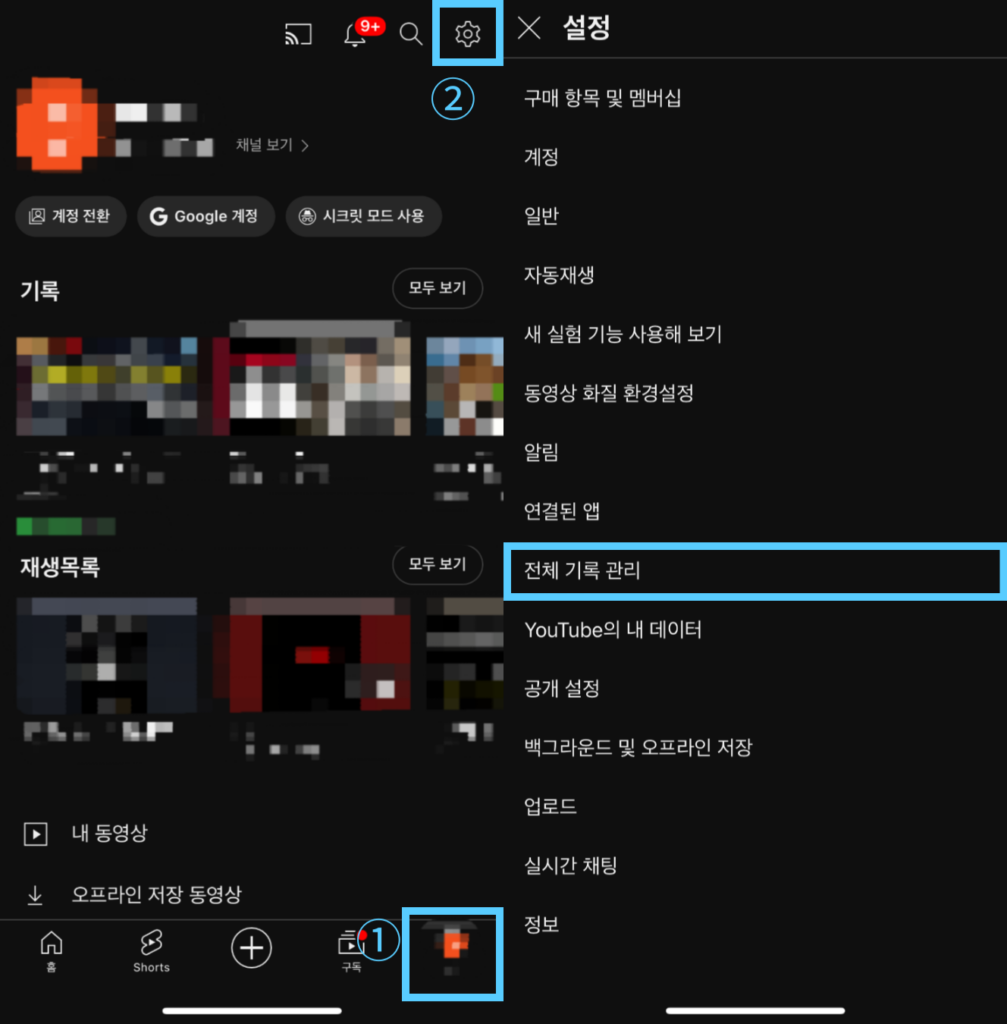
- 우측 하단 내 프로필을 클릭합니다.
- 우측 상단의 톱니바퀴 모양 설정을 클릭합니다.
- 전체 기록 관리 항목을 클릭합니다.
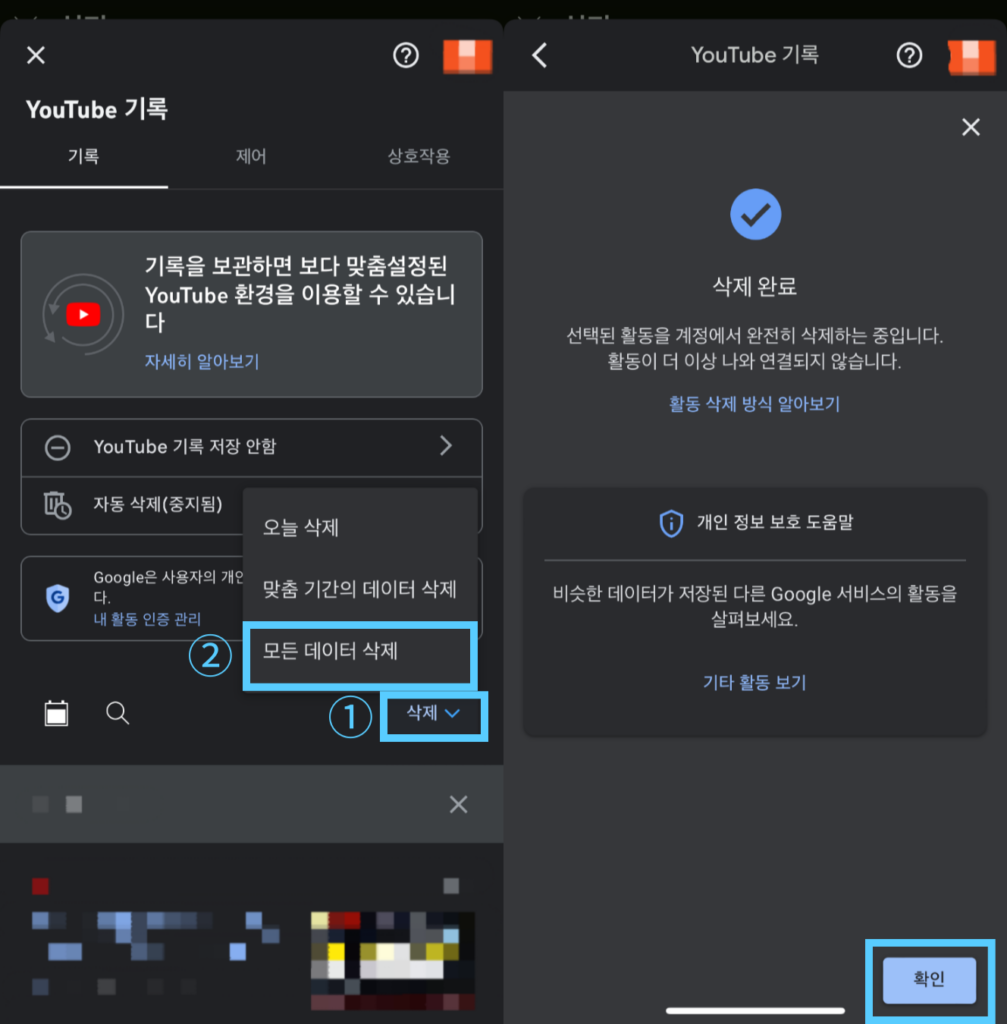
- 삭제 버튼을 누르고
- 모든 데이터 삭제를 클릭해줍니다.
- 현재 사진을 찍지는 못했지만 시청기록을 한번 더 보여주며 삭제 버튼이 나옵니다. 삭제 후 확인을 눌러주시면 됩니다.
이렇게 따라해 주시면 검색기록 및 시청기록은 쉽게 삭제하실 수 있습니다.
3. 유튜브 알고리즘 끄기
다음은 유튜브 알고리즘 끄기입니다. 저는 추천 동영상을 자주 보기 때문에 이 방법까지는 이용하지 않지만, 알고리즘이 불편하신 분들은 끝까지 따라 해보시길 바랍니다. 그리고 쉽게 되돌리기가 가능해 다른 분들도 한번은 따라 해볼 만한 것 같습니다.
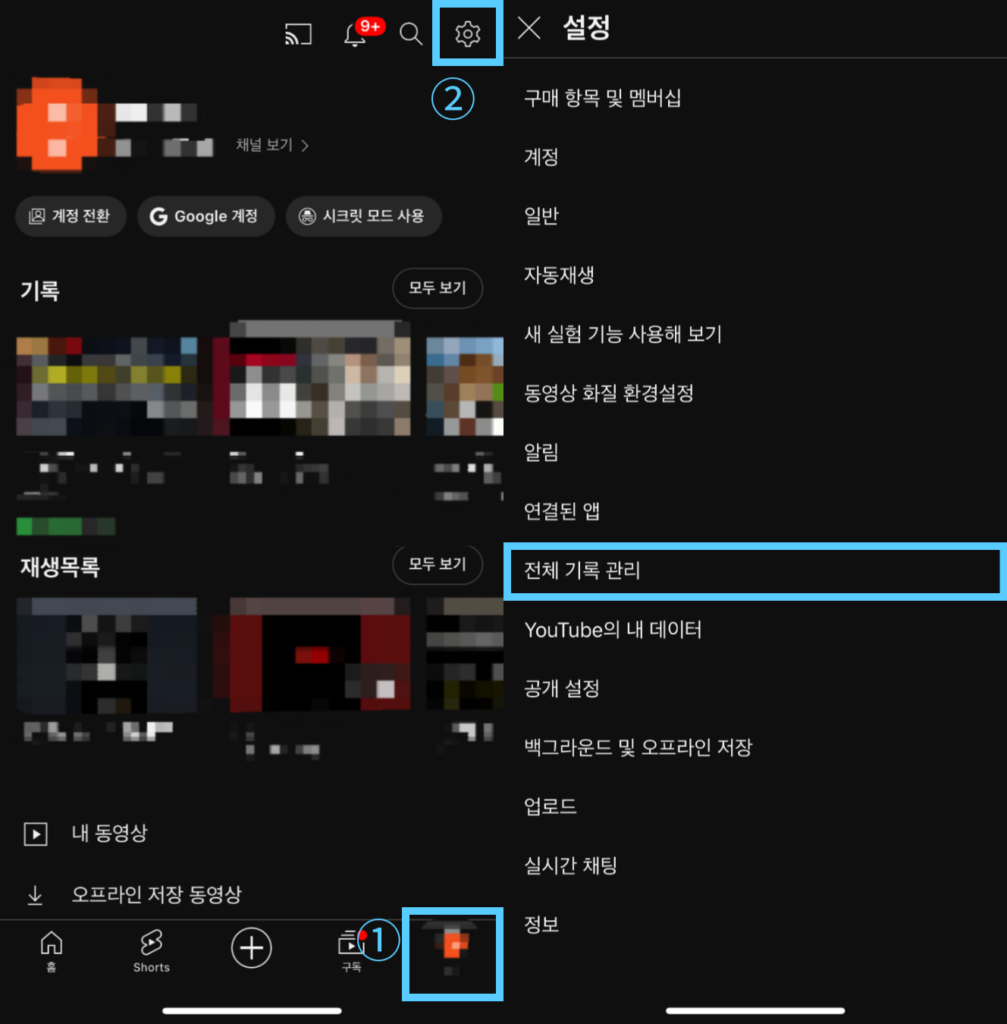
- 위 검색기록 삭제 방법과 같이 전체 기록 관리로 들어가 줍니다.
(검색기록 삭제를 진행하셨다면 바로 따라오시면 됩니다)
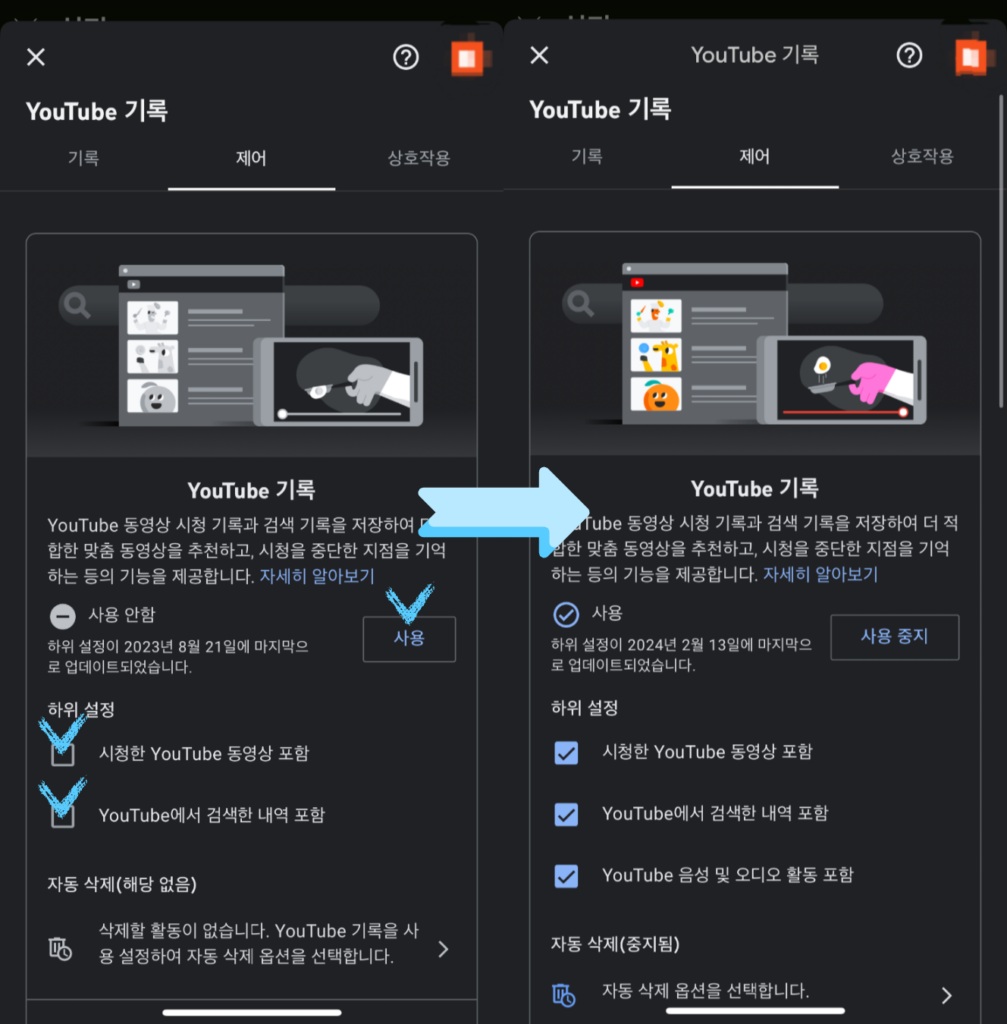
- 사용 -> 사용 중지
- 시청한 YouTube 동영상 포함 체크
- YouTube에서 검색한 내역 포함 체크
- YouTube 음성 및 오디오 활동 포함 체크
만약 유튜브 알고리즘을 되돌리고 싶다면 메인 홈 화면의 시청 기록 사용 중지됨 팝업창에서 업데이트 설정을 클릭해주시고 사용을 클릭해주시면 됩니다.
4. 마지막으로
유튜브 알고리즘 끄기 및 검색기록 삭제하는 법을 배워봤는데요. 저는 관심 있던 콘텐츠가 이제 더 이상 관심이 없거나 다른 관심사가 생겼을 때 위 방법을 자주 이용하고 있습니다. 혹시나 검색기록이 남는 게 싫다면 유튜브 시크릿모드 이용법을 찾아보시고 이용해 보세요.
